Puede que Google haya descontinuado los Chromecast y que la única alternativa oficial en su Store sea el Google TV Streamer, pero hay muchos Chromecast en los hogares con cuerda para rato y a título personal, me parece el mejor producto que ha lanzado Google en muchos años.
De hecho, mi Google Chromecast me ha cambiado radicalmente la experiencia que tenía con mi smart TV 4K relativamente nuevo pero barato simplemente por lo ágil de su interfaz a la hora de disfrutar del streaming y otras aplicaciones. Pero más allá de ese uso básico y fundamental, hay otros usos que no son tan conocidos pero que marcan la diferencia y que me han sacado de más de un apuro.
Índice de Contenidos (7)
Como mando 'universal'
Las funciones del Chromecast como mando son variadas: primero, puedes usar la aplicación como sustituta del mando específico para el dispositivo de Google, pero es que el propio mando del Chromecast puede servirte como controlador para varios dispositivos, por supuesto, también de la tele.
Para disfrutar de esta opción es necesario entrar en los ajustes del Chromecast y en la sección de mandos y accesorios, tocar en 'Configurar botones del mando', lo que te permitirá seleccionar acciones y sobre qué dispositivos tendrá efecto.
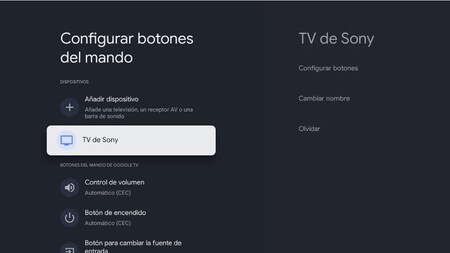
Escuchar la tele con auriculares
Este es probablemente uno de mis usos favoritos: me suelo ir pronto a la cama y me molesta el ruido, así que tenemos unos auriculares Bluetooth estratégicamente colocados en el mueble del televisor.
La clave está en que los Chromecast con Google TV tienen conectividad Bluetooth (puedes acceder a esta opción desde el apartado 'Control remoto y accesorios'). A partir de aquí, basta con emparejar los auriculares para que el contenido que estás reproduciendo suene solo en los cascos.
Para escuchar música
Aunque tengo altavoces inteligentes distribuidos en diferentes lugares de la casa, hay sitios como en el dormitorio donde solo tenemos la tele. Pero esto tiene fácil solución: al televisor le enchufas el Google Chromecast y ya puedes castear el contenido desde el móvil, pueden ser vídeos musicales de YouTube, pero también música de Spotify o Prime Music.
Además del móvil y el dispositivo de Google, es requisito indispensable que ambos estén conectados en el mismo Wi-Fi. Es cierto que lo ideal sería que el televisor en cuestión tuviera una configuración de audio ambiciosa o que estuviera conectado a un sistema de sonido de calidad, pero la realidad es que solo por la posición de la tele y sus altavoces ya me hace el apaño.
Un gran marco de fotos
En casa tenemos varios Echo Show porque nos gusta, además de sus usos para domótica y preguntarle a Alexa, emplear su pantalla como marco de fotos digital. Sin embargo, esto no es una función exclusiva de los altavoces inteligentes con pantalla: tu smart TV también puede convertirse en un enorme marco de fotos.
El modo ambiente del Google Chromecast permite mostrar contenido de Google Fotos, redes sociales o hasta obras de arte al estilo Samsung The Frame.
Una videoconsola de emergencia
Vaya por delante que por catálogo está a años luz de lo que podrías hacer con una Play o con una Xbox, pero a cambio el Google Chromecast puede servirte perfectamente como centro de juegos familiar ya que en en Google Play hay una buena lista de juegos compatibles con Chromecast.
Tres ejemplos de que si bien no son hits ni prodigios de la tecnología, sí que son socorridos para pasar un buen rato: el movidito 'Just Dance Now', el clásico título de preguntas y respuestas 'Quiz4TV para Chromecast' o el mítico 'Mario Kart Tour'.
¿Cómo funciona? Basta con descargarlos y a partir de ahí, te permitirá usar el teléfono como mando. Si es multijugador, podrás usar varios móviles independientemente de que sean Android o un iPhone.
Haz de tu tele una segunda pantalla para tu ordenador
Quienes teletrabajamos (y trabajamos con un ordenador) tenemos en el Google Chromecast un gran aliado para aprovechar la pantalla del televisor para otros menesteres.
Lo primero es que como pasa con tu móvil o tu tablet, puedes reproducir un vídeo desde el ordenador con servicios como YouTube, Netflix o del almacenamiento local a una pantalla mucho más grande, pero es que puedes seguir usando la pantalla de tu ordenador para otras tareas simplemente presionando esta combinación de teclas: Alt + Tab para PC o ⌘ +Tab en Mac.

La segunda función tiene que ver con las videollamadas: en mi caso las videoconferencias de trabajo se llevan a cabo a través de Google Meet. Pues bien, tocando sobre 'enviar esta reunión', podrás ver a tus compis de trabajo en la pantalla grande de la TV.
Controlar tus cámaras de seguridad
Si en tu casa tienes una cámara conectada de Nest, entonces no solo cuentas con tu móvil para visualizar qué hay al otro lado de la lente: basta con que agregues el dispositivo a Google Home y gracias al control con voz, verlo en la pantalla de la tele. Así, invocando mediante una orden como 'Ok Google, muestra Google Nest Cam en Google Chromecast', accederás a una retransmisión en directo.
Este artículo fue originalmente publicado en Xataka Android el 13 de enero de 2024. Ha sido revisado y actualizado de nuevo.
Portada | Análisis del Chromecast con Google TV de Xataka
En Xataka Android | Todo sobre Chromecast: primeros pasos, consejos, trucos y aplicaciones para exprimirlo al máximo







